在现代社会中,WiFi已经成为我们生活中不可或缺的一部分。然而,有时候我们会遇到这样的情况:手机或电脑显示WiFi信号满格,但却无法正常上网。这个问题对于我们来说无疑是非常恼人的。本文将为大家提供一些解决此类问题的方法和技巧,帮助您快速排除故障,并优化设置,以便轻松畅享网络体验。

1.检查WiFi连接状态

在开始排除问题之前,首先要确保您的设备已经成功连接到WiFi网络。通过在设备的设置菜单中检查WiFi连接状态,确保已经连接到了正确的网络。
2.重启路由器和设备
有时候,简单地重启路由器和设备就可以解决WiFi无法上网的问题。尝试将路由器和设备同时关闭并等待几分钟后重新开启,看看是否能够重新连接网络。
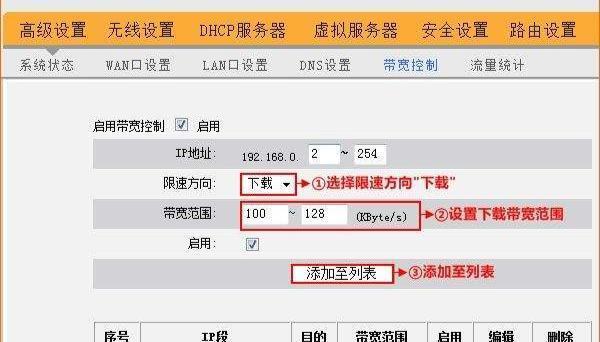
3.检查网络密码是否正确
如果您的WiFi网络设置了密码,确保输入的密码是正确的。有时候我们可能会错误地输入密码或遗忘密码,导致无法连接到网络。
4.检查设备IP地址设置
如果您的设备使用了固定IP地址,而与路由器设置的IP地址不匹配,那么就会无法连接到网络。确保设备的IP地址设置正确,并与路由器的设置相匹配。
5.检查DNS服务器设置
DNS服务器负责将域名转换为对应的IP地址,从而使得我们能够访问互联网上的网站。如果您的设备的DNS服务器设置不正确,那么可能会导致无法上网的问题。检查设备的DNS服务器设置并确保其正确。
6.确保WiFi信号稳定
虽然WiFi信号强度满格,但是如果信号不稳定,也可能会导致无法上网。尝试将设备移动到离路由器更近的位置,或者通过增设WiFi信号放大器来加强信号。
7.检查路由器设置
有时候路由器的一些设置可能会导致无法上网的问题。检查路由器的设置,比如是否启用了MAC地址过滤、IP地址限制等功能,并进行相应的调整。
8.更新路由器固件
路由器固件的更新可以修复一些已知的问题,并提供更好的兼容性和稳定性。访问路由器的管理界面,查找固件更新选项,并按照提示进行更新。
9.清除设备缓存
设备的缓存可能会影响网络连接,导致无法上网。尝试清除设备的缓存,包括浏览器缓存、DNS缓存等,并重新尝试连接网络。
10.禁用VPN或代理服务器
如果您使用了VPN或代理服务器来访问互联网,那么尝试禁用它们并重新连接网络,看看是否能够解决无法上网的问题。
11.检查网络供应商服务状态
有时候无法上网是由于网络供应商的服务中断或故障引起的。访问网络供应商的官方网站或拨打客服热线,查询网络服务状态并获得进一步的指导。
12.更新设备操作系统
操作系统的更新可能包含修复网络连接问题的补丁和改进。确保您的设备操作系统是最新的,并及时安装更新。
13.检查设备安全设置
某些安全设置,比如防火墙或杀毒软件,可能会阻止设备连接到互联网。检查设备的安全设置,并相应地进行调整。
14.尝试连接其他WiFi网络
如果您的设备只有在特定的WiFi网络下无法上网,那么尝试连接其他WiFi网络,看看是否能够正常上网。如果可以,那么可能是特定网络的问题。
15.寻求专业帮助
如果经过以上的尝试仍然无法解决WiFi无法上网的问题,那么建议寻求专业帮助。联系网络服务提供商或设备制造商的技术支持团队,并向他们咨询解决方案。
WiFi信号满格却无法上网可能是由于多种因素引起的,包括设备设置、网络设置、信号稳定性等。通过排除故障和优化设置,我们可以解决这个问题,确保畅享网络体验。希望本文提供的方法和技巧能够帮助到您,让您轻松解决WiFi无法上网的问题。





